背景:
初入公司的同学,进入了一个项目通常会被领导告知需要修改一下hosts,然后给你发一段很长的代码,同学就懵逼了,啥意思?什么hosts文件?咋修改?
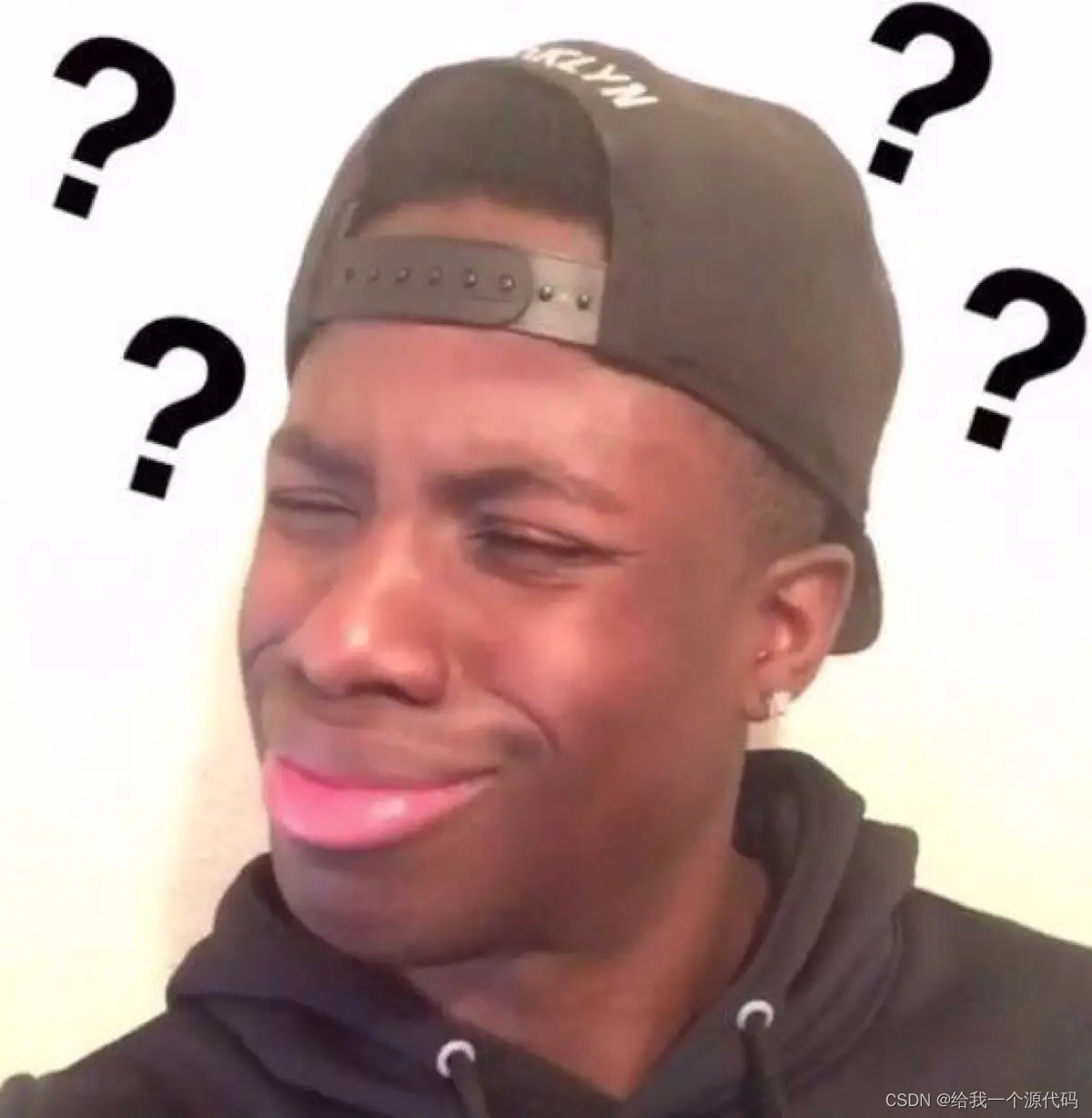
一下子给同学整不会了吧哈哈哈哈。其实是很简单的事情,接下来我们先给大家介绍一下hosts文件,我使用的mac,就从mac的角度来说明了,当然我也会给window小伙伴说明操作步骤。
简介:
hosts文件我们可以给它当成一个数据库,在hosts文件中,每一行都代表一个IP地址和一个或多个域名的对应关系。一般情况下,一行的格式为,IP地址 域名。在这里,IP地址可以是一个IPv4地址,也可以是一个IPv6地址,而域名则是需要解析的域名。给大家先看一段映射内容,这里 这里就是大家熟悉的127.0.0.1 localhost ,这行就代表我们将127.0.0.1 和 localhost对应起来了,当访问localhost时候,就可以很迅速的链接到127.0.0.1
# For example:
#
# 102.54.94.97 rhino.acme.com # source server
# 38.25.63.10 x.acme.com # x client host
# localhost name resolution is handled within DNS itself.
# 127.0.0.1 localhost
# ::1 localhosthosts文件是一个没有扩展名的系统文件,它是一个可以用文本编辑器打开并编辑的普通文本文件,用于映射IP地址和主机名。在Windows系统中,它通常位于C:\Windows\System32\drivers\etc目录下,而在mac系统中,它通常位于/etc目录下。
作用:
来看一下Hosts文件的工作方式以及它在具体使用中起哪些作用。
1、加快域名解析
对于要经常访问的网站,我们可以通过在Hosts中配置域名和IP的映射关系,提高域名解析速度。由于有了映射关系,当我们输入域名计算机就能很快解析出IP,而不用请求网络上的DNS服务器。
2、方便局域网用户
在很多单位的局域网中,会有服务器提供给用户使用。但由于局域网中一般很少架设DNS服务器,访问这些服务器时,要输入难记的IP地址。这对不少人来说相当麻烦。可以分别给这些服务器取个容易记住的名字,然后在Hosts中建立IP映射,这样以后访问的时候,只要输入这个服务器的名字就行了。
3、屏蔽网站(域名重定向)
有很多网站不经过用户同意就将各种各样的插件安装到你的计算机中,其中有些说不定就是木马或病毒。对于这些网站我们可以利用Hosts把该网站的域名映射到错误的IP或本地计算机的IP,这样就不用访问了。在WINDOWS系统中,约定 127.0.0.1 为本地计算机的IP地址, 0.0.0.0是错误的IP地址。
如果,我们在Hosts中,写入以下内容:
127.0.0.1要屏蔽的网站A的域名
0.0.0.0要屏蔽的网站B的域名
这样,计算机解析域名A和 B时,就解析到本机IP或错误的IP,达到了屏蔽网站A 和B的目的。
修改:
1.进入hosts
简介作用啥的不重要,最重要的是我们要修改嘛,以mac为例,想要修改hosts,第一步咱们得进入hosts文件对吧。打开我们的终端并键入浏览hosts文件的命令。
vi /etc/hosts
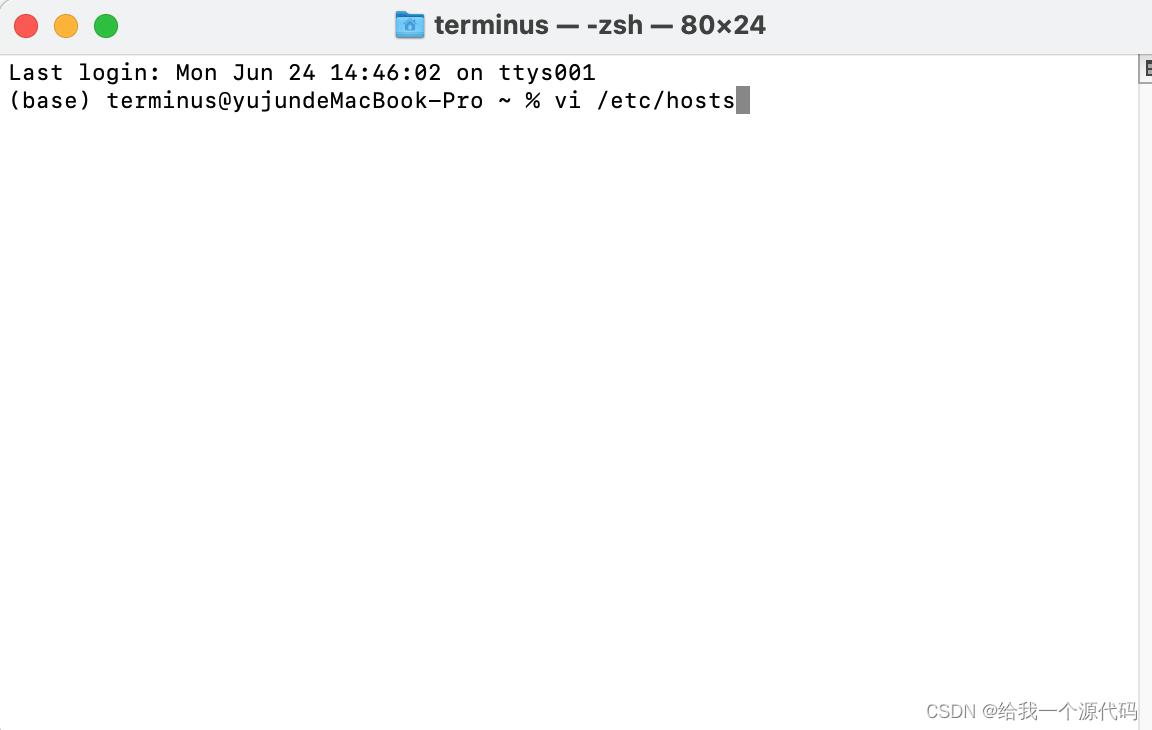
2.修改操作
进入后按下键盘的 i 键,进入插入模式才可以进行修改,然后把代码复制到文件中,按下esc,退出插入模式,再按 :wq 保存文件就OK了。
按下 i
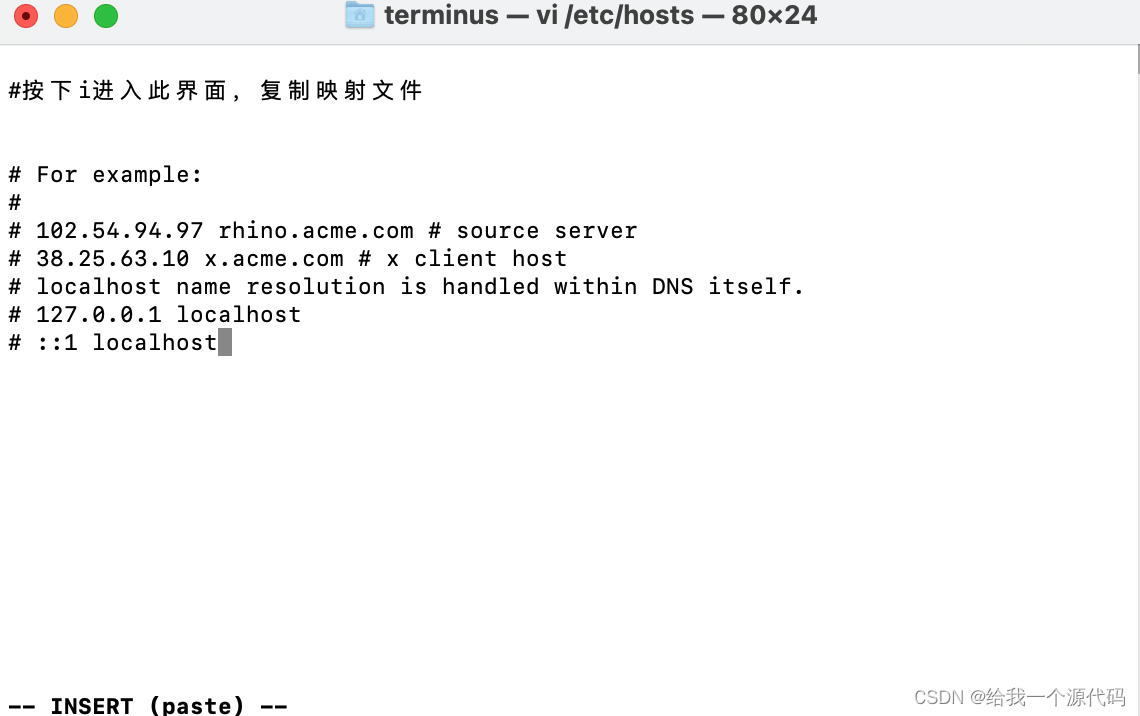
按下esc
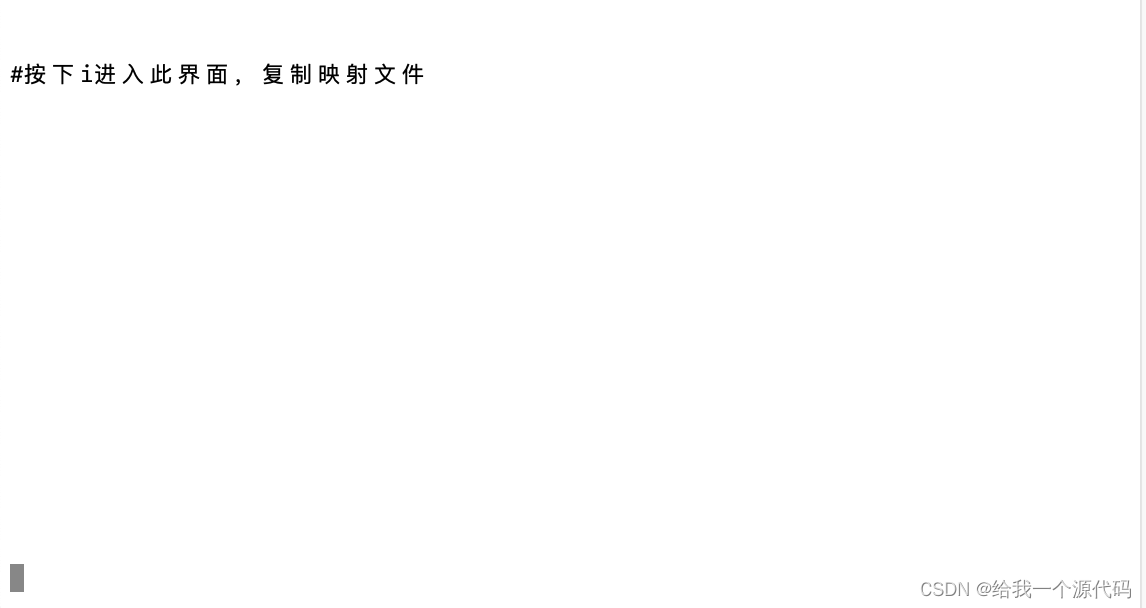
此时文件并没有被保存,我们需要键入 :wq 以此来保存文件。
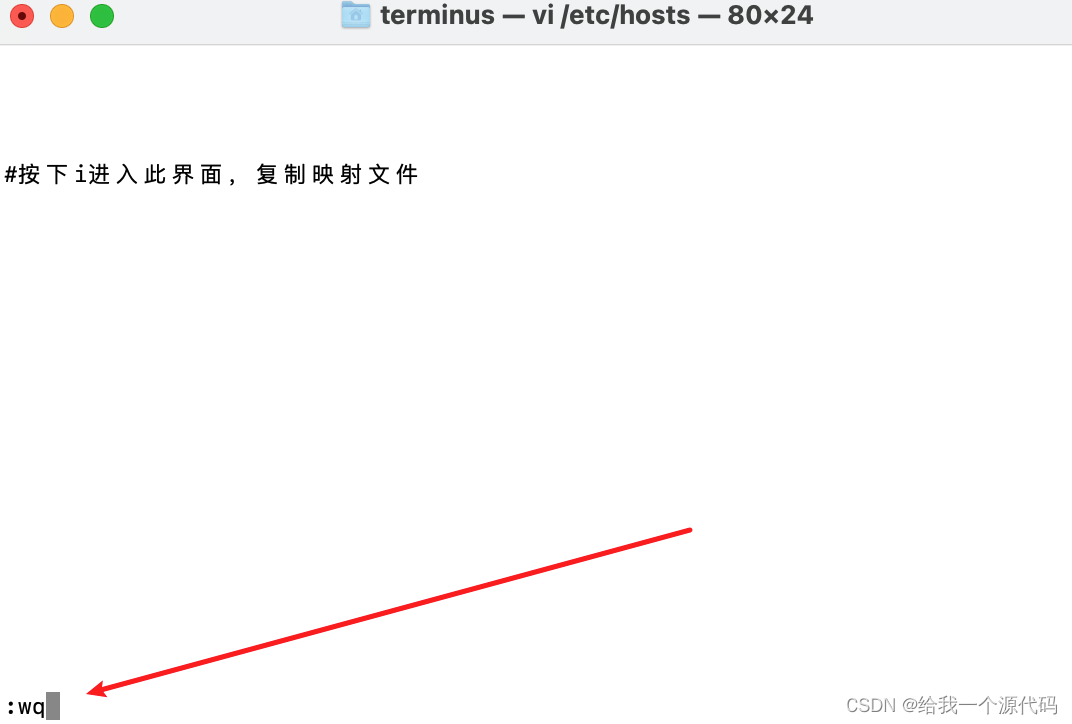
到此大功告成!!!!!!!
windows的同学操作
步骤一:找到hosts文件
- 打开文件资源管理器。
- 导航到
C:\Windows\System32\drivers\etc。 - 在此目录下找到
hosts文件。
步骤二:以管理员身份运行记事本
为了修改hosts文件,您需要以管理员身份运行记事本或其他文本编辑器。
- 点击开始菜单。
- 输入
记事本或Notepad。 - 右键点击
记事本图标,选择“以管理员身份运行”。
步骤三:打开hosts文件
- 在管理员模式下的记事本中,点击“文件”菜单,选择“打开”。
- 导航到
C:\Windows\System32\drivers\etc。 - 将文件类型从“文本文档 (.txt)”改为“所有文件 (.*)”,这样您才能看到
hosts文件。 - 选择
hosts文件并点击“打开”。
步骤四:修改hosts文件
1.将代码复制到此
步骤五:保存修改
- 在记事本中点击“文件”菜单。
- 选择“保存”。
- 关闭记事本。





















 3815
3815

 被折叠的 条评论
为什么被折叠?
被折叠的 条评论
为什么被折叠?








